Bạn đang xem bài viết Cách lấy lại mật khẩu Yahoo, khôi phục password tại Thcslytutrongst.edu.vn bạn có thể truy cập nhanh thông tin cần thiết tại phần mục lục bài viết phía dưới.
Nếu một ngày bạn vào tài khoản Yahoo nhưng không thể đăng nhập, trong khi tài khoản của bạn có chứa những thông tin quan trọng nào đó mà bạn cần sử dụng. Vậy làm sao để lấy lại mật khẩu Yahoo của mình? Hôm nay chúng tôi sẽ hướng dẫn bạn cách lấy lại mật khẩu Yahoo, khôi phục password một cách dễ dàng và nhanh chóng. Cùng xem qua nhé!
Những lý do nào khiến mật khẩu Yahoo bị mất?

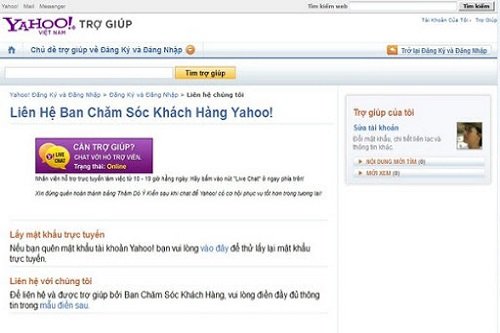
Có nhiều lý do khiến mật khẩu Yahoo của bạn bị mất như:
– Cho người nào đó sử dụng chung tài khoản Yahoo của mình.
– Bạn thường đăng nhập Yahoo ngoài tiệm Net và không thoát ra khi sử dụng xong hay bị dính keylog ở máy tính trong tiệm Net.
– Có thể máy tính của bạn bị dính keylog từ một số phần mềm bẻ khóa trên mạng.
– Tài khoản của bạn bị hacker truy cập vào.
Nếu bạn không thể đăng nhập vào tài khoản Yahoo của mình thì có nghĩa là mật khẩu đã bị thay đổi do những lý do trên. Khi đó, bạn hãy lấy lại mật khẩu bằng cách sau đây.
Hướng dẫn cách lấy lại mật khẩu Yahoo đối với phiên bản mới
Bước 1: Bạn hãy truy cập vào Yahoo và chọn Gặp vấn đề khi đăng nhập.

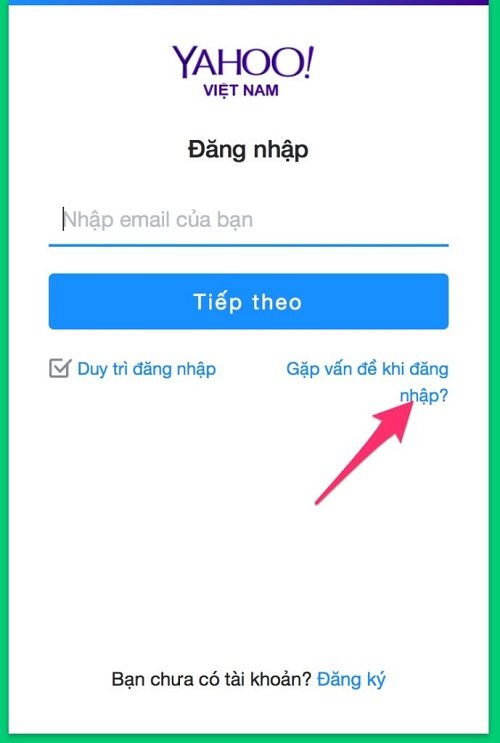
Bước 2: Bạn nhập email hoặc số điện thoại đăng nhập của tài khoản Yahoo cần lấy lại mật khẩu.

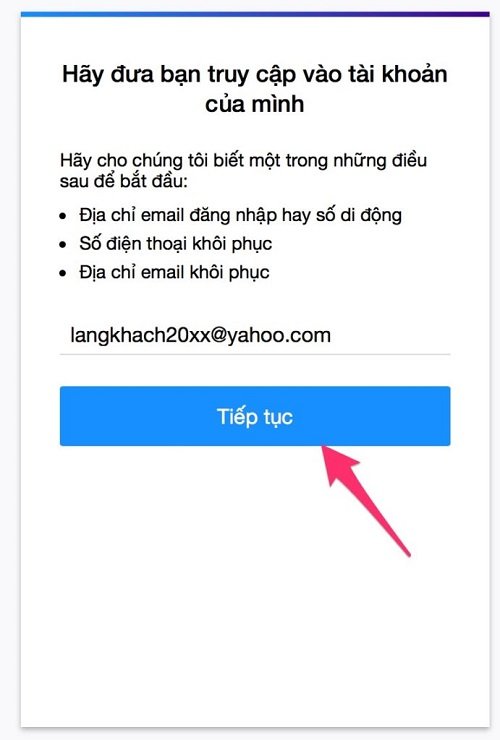
Bước 3: Sau đó, bạn chọn Tôi không có quyền truy cập đến email, rồi nhập vào chữ số còn thiếu của số điện thoại mà bạn đã kết nối với tài khoản Yahoo.

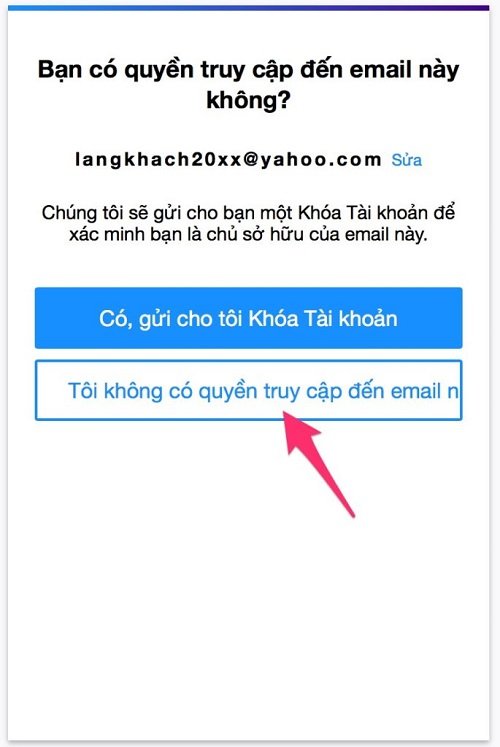
Bạn nhập vào 2 chữ số còn thiếu.

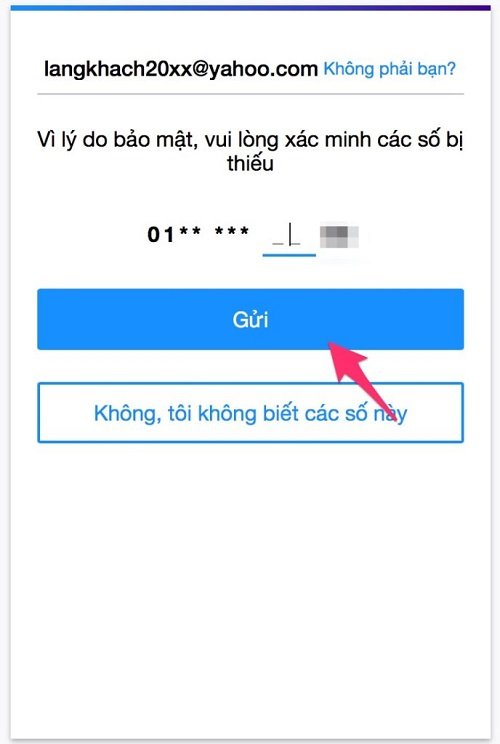
Rồi bấm vào nút Có, nhắn tin cho tôi Khoá Tài Khoản.

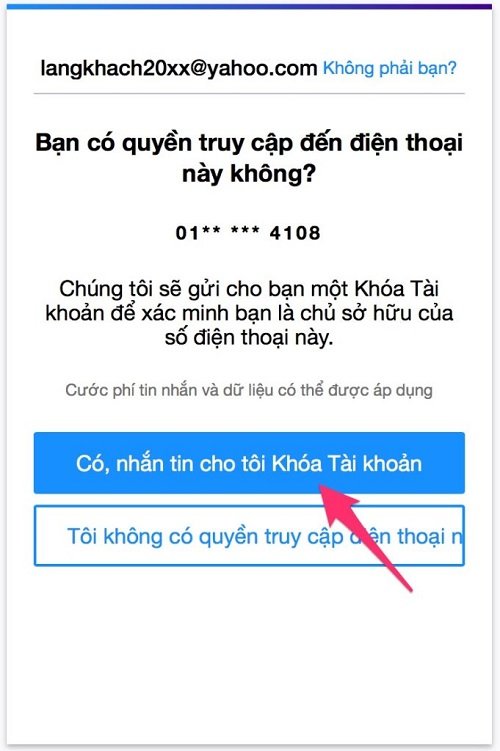
Bước 4: Khi đó, một tin nhắn sẽ gửi đến số điện thoại của bạn.

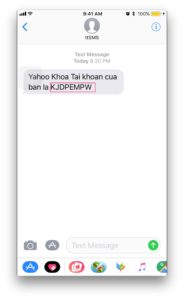
Bạn hãy nhập mã xác nhận vào ô xác nhận. Giao diện sẽ hiện lên xác nhận thành công khi bạn nhập đúng.

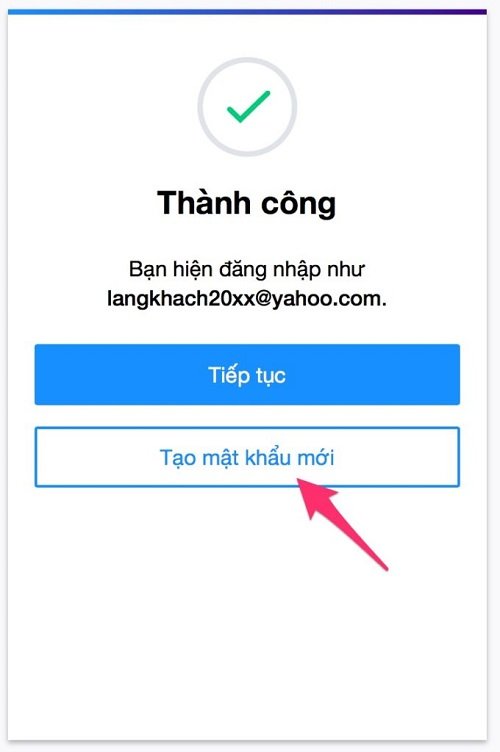
Bước 5: Bạn hãy bấm vào Tạo mật khẩu mới cho tài khoản Yahoo của bạn.

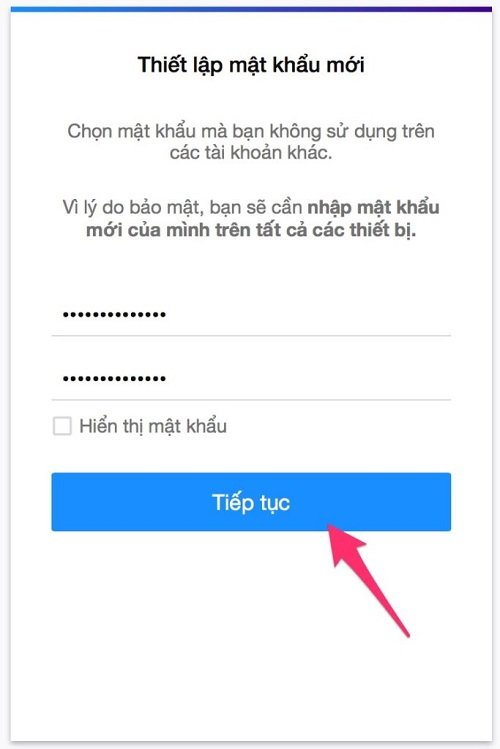
Khi nhập mật khẩu mới, bạn hãy bấm Tiếp tục để hoàn tất quá trình để đặt lại mật khẩu cho tài khoản Yahoo.

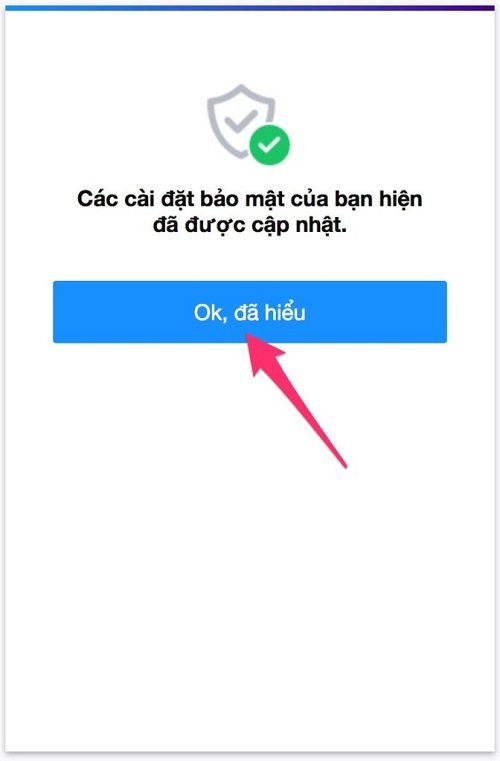
Hướng dẫn cách lấy lại mật khẩu Yahoo đối với phiên bản cũ
Bước 1: Bạn truy cập vào Yahoo. Sau đó chọn Tôi không vào được tài khoản Yahoo của mình.

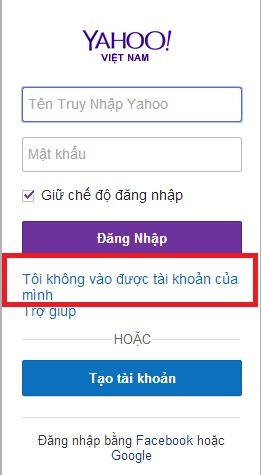
Sau đó bạn chọn Tôi gặp vấn đề về mật khẩu Yahoo.
Bước 2: Tiếp theo, bạn hãy nhập tên tài khoản Yahoo bị mất mật khẩu của mình.
Bước 3: Bạn kiểm tra lại số điện thoại hoặc email mà bạn dùng để đăng ký tài khoản Yahoo. Hãy nhập mã số xác nhận mà hệ thống đã gửi vào. Sau đó bạn nhấn Tiếp.
Bước 4: Cuối cùng bạn chỉ cần đăng nhập mật khẩu mới vào. Như vậy là bạn đã khôi phục lại mật khẩu cho tài khoản Yahoo của mình.
Những giải pháp an toàn cho tài khoản Yahoo
Khi tạo tài khoản Yahoo, để bảo vệ tài khoản của bạn không bị mất pass lần nữa thì bạn nên cung cấp đầy đủ các thông tin chính xác về bạn bao gồm các thông tin chủ yếu như:
– Câu hỏi bảo mật: Khi trả lời xong câu hỏi bảo mật, bạn nên lưu câu hỏi và câu trả lời lại.
– Tên email khôi phục: Khi tạo tài khoản Yahoo sẽ có một thông tin về email để bạn khôi phục. Bạn nên lưu lại tên email này cho từng tài khoản khác nhau.
– Số điện thoại: Dùng số điện thoại để đăng nhập là cách phổ biến nhất nên bạn cần cung cấp số điện thoại chính xác của bạn.
>>> Xem thêm: Tài khoản Zalo bị khóa, nguyên nhân và cách lấy lại tài khoản
Wiki Cách Làm vừa hướng dẫn bạn cách lấy lại mật khẩu Yahoo và khôi phục password một cách dễ dàng. Nếu không may, tài khoản Yahoo của bạn bị lấy mất mật khẩu vì một lý do nào đó khiến bạn không thể truy cập vào tài khoản thì hãy áp dụng những hướng dẫn trên để lấy lại tài khoản nhé. Chúc bạn thành công!
Cảm ơn bạn đã xem bài viết Cách lấy lại mật khẩu Yahoo, khôi phục password tại Thcslytutrongst.edu.vn bạn có thể bình luận, xem thêm các bài viết liên quan ở phía dưới và mong rằng sẽ giúp ích cho bạn những thông tin thú vị.